こんにちは。
アプリケーションサービス部インターナルエデュケーション課で修行中(研修中)の大浪です。
Amazon Relational Database Service (Amazon RDS) を停止した場合に7日後に自動で起動する仕様は有名ですが、次に自動起動する日時を確認したくなったことはないでしょうか?
今回は一時停止したRDSの自動起動の日時を確認する方法を紹介します。
※2023/2/3時点の確認方法です
- この記事の対象者
- 確認方法1. 一時停止操作時に表示されるポップアップで確認
- 確認方法2. (Aurora以外の場合)AWSコンソールから確認する
- 確認方法3. (Auroraの場合)AWS CLIで確認する
この記事の対象者
- AWSコンソールからRDSの停止をしたことがあるかた
確認方法1. 一時停止操作時に表示されるポップアップで確認
AWSコンソールから一時的に停止する操作を行うと下記のようなポップアップで自動起動される日時が表示されます。

チェックボックスにチェックを入れないと一時的に停止ができないため、皆さんもご覧になったことがあると思います。
確認方法2. (Aurora以外の場合)AWSコンソールから確認する
Aurora以外で既に一時的に停止状態になっている場合は、AWSコンソールのRDSインスタンスの詳細画面から自動起動する日時を確認することができます。
ステータスの「一時的に停止済み」をクリックすると下記のように表示されます。

確認方法3. (Auroraの場合)AWS CLIで確認する
Auroraの場合もAWSコンソールから確認する方法を探したのですが、見つかりませんでした。
AWSコンソールの詳細画面が下記のようにクラスター・インスタンスの両方が表示されるUIになっており、ステータスの「一時的に停止済み」をクリックしても何も表示されません。
 AWSコンソールから確認ができないため、AWS CLIから確認します。
AWSコンソールから確認ができないため、AWS CLIから確認します。
確認手順
1. AWSコンソールのリージョンを自動起動日時を確認したいAuroraクラスターが存在するリージョンに切り替えます。
2. AWSコンソールからCloudShellの画面に遷移します
AWSコンソールのヘッダーの検索フォームに CloudShell と入力します。
検索結果に表示される CloudShell をクリックします
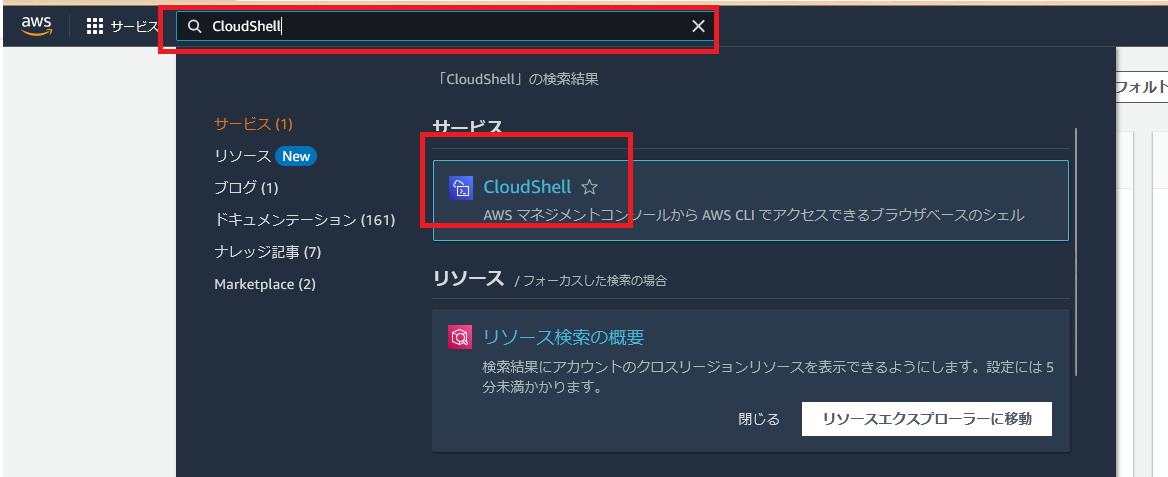
3. CloudShell の画面が表示されます
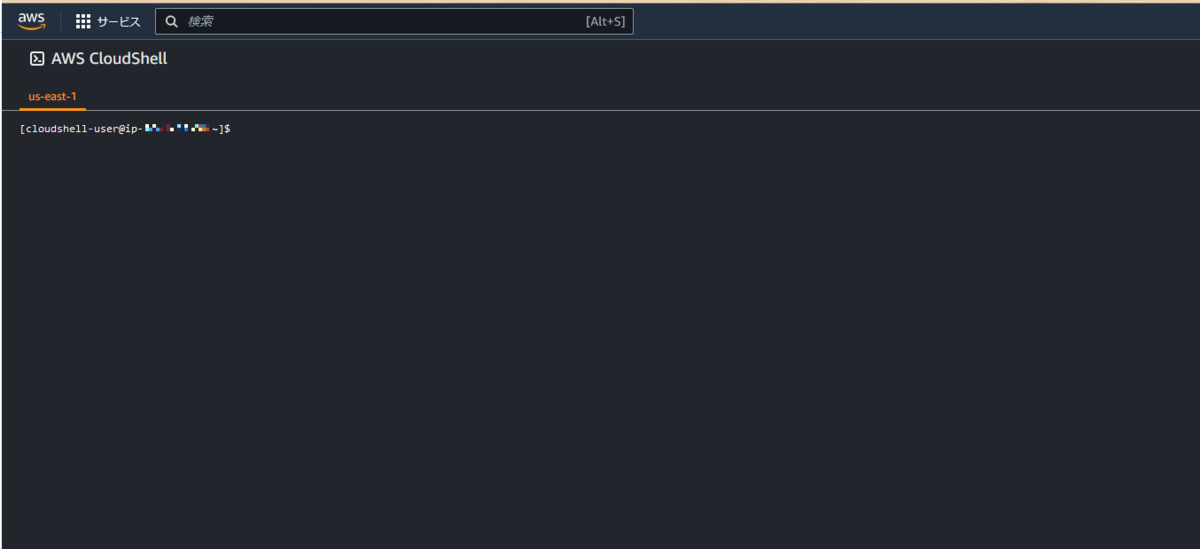 初めてCloudShellを使用する場合は、下記のようなWelcomeポップアップが表示されますので、Closeで閉じてください
初めてCloudShellを使用する場合は、下記のようなWelcomeポップアップが表示されますので、Closeで閉じてください

4. Auroraクラスターの自動起動日時を取得するコマンドを入力し実行します
下記のコマンドをコピーして、CloudShellの画面上にペーストします。
aws rds describe-db-clusters --query "DBClusters[].[DBClusterIdentifier,Status,AutomaticRestartTime]" --output text | column -t
下記のようにペーストされたことを確認したら実行(エンター)します。

結果は下記のように表示されていると思います。
[cloudshell-user@ip-**-**-**-** ~]$ aws rds describe-db-clusters --query "DBClusters[].[DBClusterIdentifier,Status,AutomaticRestartTime]" --output text | column -t database-cluster-1 stopped 2023-02-08T07:50:31.442000+00:00
スペース区切りで下記の情報が表示されています
database-cluster-1: Auroraクラスターの識別子stopped: Auroraクラスターのステータス2023-02-08T07:50:31.442000+00:00: Auroraクラスターの自動起動日時
「クラスターの自動起動日時」はタイムゾーンがUTCの日時になっていますので、JST(日本時間)の日時にするには+9時間します。
上記の例では日本時間の 2023/2/8 16:50:31 に自動起動することになります
補足A. Auroraクラスターが全て表示されるコマンドです
CloudShellで実行したコマンドはそのリージョンのすべてのAuroraクラスターが表示されます。
例えば起動している database-cluster-2 というAuroraクラスターも存在していた場合は、コマンドの実行結果が下記のように表示されます。
[cloudshell-user@ip-**-**-**-** ~]$ aws rds describe-db-clusters --query "DBClusters[].[DBClusterIdentifier,Status,AutomaticRestartTime]" --output text | column -t database-cluster-1 stopped 2023-02-08T07:50:31.442000+00:00 database-cluster-2 available None
補足B. CloudShell以外でも同じコマンドで確認が可能です
もしお手元にAWS CLIが実行できる環境があれば、同じコマンドで確認することが出来ます。
今回のコマンドの実行にはRDSのDescribe権限(一種の閲覧権限)が必要になりますが、AWSコンソールでRDSの一時停止が行える場合はDescribe権限も持っています。
以上、この情報が誰かお役に立てば幸いです。

